So löschen Sie alle Kontakte vom iPhone 5 ohne iCloud
Verschiedenes / / July 18, 2022

Das iPhone 5 war ein technologisches Wunderwerk, vollgestopft mit innovativen Funktionen und unübertroffener Sicherheit. Gesegnet mit einem eleganten Design und beispielloser Nahtlosigkeit, war das Telefon ein sofortiger Hit bei den Verbrauchern und behielt seine Relevanz für lange Zeit nach seiner Markteinführung. Raffinesse wird jedoch fast immer durch Komplexität ergänzt. Suchen Sie nach einer Möglichkeit, Kontakte auf dem iPhone ohne iCloud massenhaft zu löschen? Dann sind Sie hier genau richtig. Wir bieten Ihnen eine umfassende Anleitung zum Löschen aller Kontakte vom iPhone 5 ohne iCloud.

Inhalt
- So löschen Sie alle Kontakte vom iPhone 5 ohne iCloud
- Gibt es eine Möglichkeit, alle Kontakte auf dem iPhone zu löschen? Kann ich alle Kontakte auf einmal vom iPhone löschen?
- Warum werden alle meine iPhone-Kontakte dupliziert?
- Was ist der beste Entferner für doppelte iPhone-Kontakte?
- Wie löschen Sie Kontakte auf dem iPhone massenhaft?
- Wie lösche ich mehrere Kontakte in meiner iPhone-App?
- Wie löschen Sie alle Kontakte auf dem iPhone ohne iCloud?
- Wie lösche ich alle meine Kontakte unter iOS 13 oder 14?
- Warum kann ich keine Kontakte von meinem iPhone löschen?
So löschen Sie alle Kontakte vom iPhone 5 ohne iCloud
Du kannst den... benutzen Kontaktgruppen – Text- und E-Mail-App um jeden Kontakt von Ihrem iPhone ohne die Hilfe von iCloud zu löschen. Lesen Sie weiter, um die Schritte dazu im Detail zu erfahren.
Gibt es eine Möglichkeit, alle Kontakte auf dem iPhone zu löschen? Kann ich alle Kontakte auf einmal vom iPhone löschen?
Ja, da ist ein Weg zu löschen alle Kontakte auf dem iPhone auf einmal.
Warum werden alle meine iPhone-Kontakte dupliziert?
Kontaktduplizierung erfolgt aufgrund von iCloud-Fehler und fehlerhafte Synchronisierung zwischen E-Mail-Konten und Kalendern.
Was ist der beste Entferner für doppelte iPhone-Kontakte?
Das beste iPhone Entferner für doppelte Kontakte Sind unten aufgeführt:
- Fixer für doppelte Kontakte
- Reiniger Pro
- Kontakte löschen+
- Smart Contact Manager Pro-Merge & Backup
- Multi Delete – Kontaktreiniger
- Synchronisieren. MICH
Wie löschen Sie Kontakte auf dem iPhone massenhaft?
Führen Sie die folgenden Schritte aus, um Kontakte auf dem iPhone massenhaft zu löschen:
1. Öffne das Kontakte App auf Ihrem iPhone.

2. Tippen Sie auf die gewünschten Kontakt Sie löschen möchten.
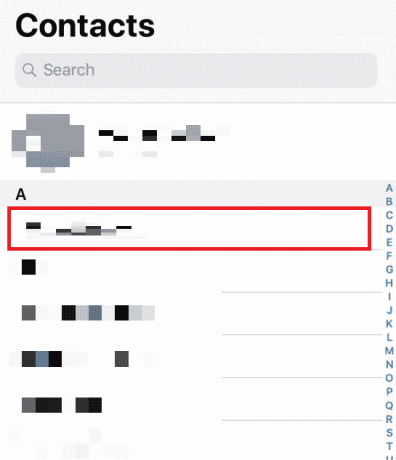
3. Tippen Sie auf Bearbeiten von der oberen rechten Ecke.

4. Wischen Sie nach unten und tippen Sie auf Kontakt löschen.
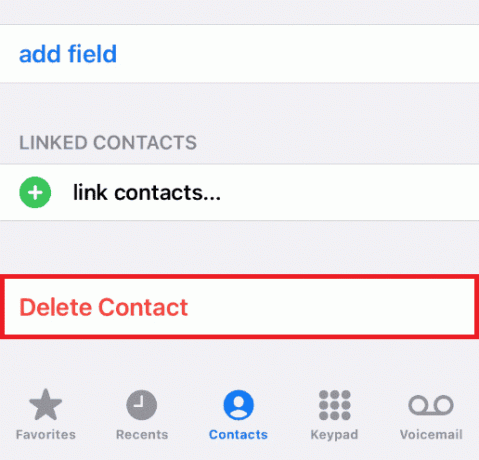
5. Bestätigen Sie nun das Löschen, indem Sie auf tippen Kontakt löschen wieder im Popup.

Lesen Sie auch: So fügen Sie Personen in Gruppentext auf dem iPhone hinzu und entfernen sie
Wie lösche ich mehrere Kontakte in meiner iPhone-App?
Führen Sie die folgenden Schritte aus, um Kontakte auf Ihrem iPhone zu löschen. Denken Sie daran, dass Sie mit dieser Methode immer nur einen Kontakt löschen können.
1. Starte den Kontakte App.
2. Tippen Sie auf die gewünschten Kontakt > Bearbeiten von der oberen rechten Ecke, wie unten gezeigt.

3. Wischen Sie jetzt nach unten und tippen Sie auf Kontakt löschen zweimal, um den Löschvorgang zu bestätigen.
Lesen Sie auch: 5 Möglichkeiten, Kontakte schnell auf ein neues Android-Telefon zu übertragen
Wie löschen Sie alle Kontakte auf dem iPhone ohne iCloud?
Führen Sie die folgenden Schritte aus, um alle Kontakte vom iPhone 5 ohne iCloud zu löschen:
1. Starte den Appstore und lade die herunter Kontaktgruppen – Text & E-Mail auf Ihrem iPhone.
2. Öffne das Kontaktgruppen – Text & E-Mail App.
3. Tippen Sie auf die Kontakte Registerkarte aus der unteren Leiste.

4. Tippen Sie auf Auswählen von der oberen linken Ecke.
5. Wählen Sie nun die aus gewünschte Kontakte Sie löschen möchten, indem Sie auf tippen Radio knopf neben ihrem Namen.

6. Tippen Sie auf die Symbol löschen von unten, wie unten gezeigt.

7. Tippen Sie auf Löschen im Pop-up, um den Löschvorgang zu bestätigen. Auf diese Weise können Sie Kontakte auf dem iPhone ohne iCloud massenhaft löschen.

Lesen Sie auch: Beheben Sie, dass iCloud-Fotos nicht mit dem PC synchronisiert werden
Wie lösche ich alle meine Kontakte unter iOS 13 oder 14?
Abgesehen von den Schritten zum Löschen aller Kontakte vom iPhone 5 ohne iCloud können Sie die folgenden Schritte mit iCloud ausführen:
1. Melden Sie sich bei Ihrem an iCloud Konto verwenden Apple ID in Ihrem Desktop-Browser.
2. Klicke auf Kontakte.

3. Nun halten Sie die Befehlstaste und wählen Sie alle aus gewünschte Kontakte Sie löschen möchten.
4. Klick auf das Zahnrad-Symbol von der unteren linken Ecke.

5. Auswählen Löschen aus den Optionen.
6. Klicken Sie erneut auf Löschen im Popup.
Warum kann ich keine Kontakte von meinem iPhone löschen?
Sie können keine Kontakte von Ihrem iPhone löschen, da Ihre Beschränkungen aktiviert sind. Versuchen Sie, Ihre zu deaktivieren Inhalt & Datenschutz Einschränkungen zum Löschen Ihrer Kontakte.
Empfohlen:
- So finden Sie einen Sugar Daddy auf Instagram
- So löschen Sie eine Seite in Word 2010
- Wie löscht man eine Gruppe auf FaceTime?
- Fix Kontakte können auf Android Phone nicht geöffnet werden
Vielen Dank, dass Sie unsere exemplarische Vorgehensweise gelesen haben So löschen Sie alle Kontakte vom iPhone 5 ohne iCloud. Geben Sie Ihre Kommentare in das unten stehende Feld ein und bleiben Sie auf unserer Website auf dem Laufenden, um weitere solcher spannenden Komplettlösungen zu erhalten. Teilen Sie uns auch mit, was Sie als Nächstes aus unseren Artikeln lernen möchten.



